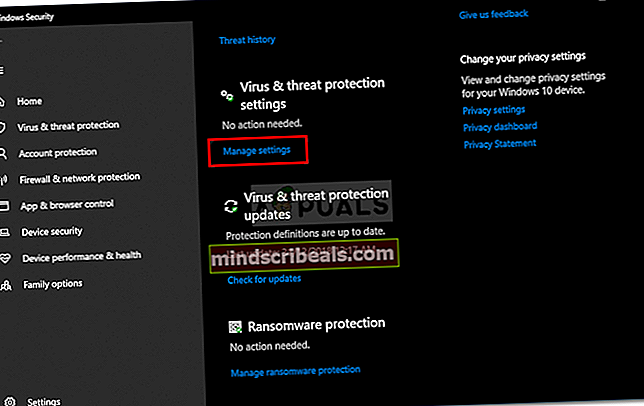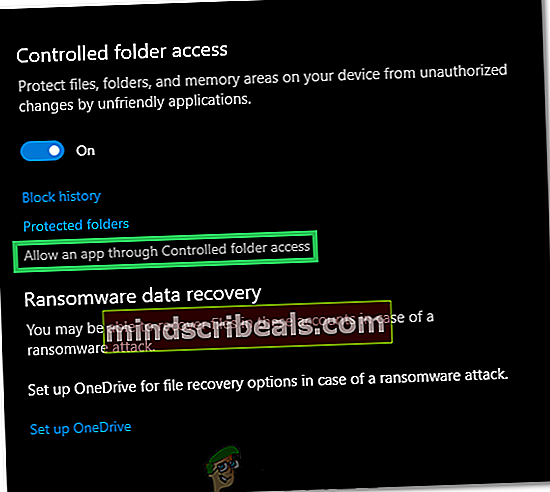LØST: Mappen "iTunes" er på en låst disk, eller du har ikke skrivetillatelse for denne mappen
I databehandlingen er det ikke en uvanlig forekomst å finne deg selv nektet innreise i ditt eget "hus". Spesielt i Windows 7 har det blitt rapportert mange tilfeller om at brukere ikke har tilgang til, modifiserer eller bruker filer og mapper i sitt eget datasystem. iTunes-brukere har også hatt en god del av dette problemet. Hvis dette har skjedd med deg, er det ikke nødvendig å få panikk. Det er sannsynligvis hundrevis av brukere som har opplevd det samme problemet. Noen endringer i filstrukturen eller systemfasilitetene kan føre til at systemet blokkerer selv administratorene selv. Det er da du får den fryktede iTunes-feilmeldingen ovenfor.

Slik ordner du det.
Metode 1: Kopier det gamle biblioteket
Slå på PCen. Etter at den har startet, må du ikke åpne andre programmer eller mapper. Åpne den originale iTunes-mappen (skal være i Min musikk) og kopier innholdet (alle sammen). Gå tilbake til Musikk-mappen, og opprett en ny mappe som heteriTunes 2.Lim inn innholdet i biblioteket i denne mappen. Trykk og hold nede Skift-tasten, og dobbeltklikk deretter på iTunes-programmet for å starte det. Ikke gi slipp på shift-tasten, selv om iTunes-grensesnittet forbereder seg på å komme på. I vinduet som vises, blir du bedt om å opprette et bibliotek eller velge et. Velg “velg”. I nettleseren navigerer du til stedet der bibliotekfilen din ligger (vanligvis kl “C: \ Users \ Music \ iTunes \ iTunes Library.itl”) og klikk på den, dette skal være fra den nye iTunes-mappen du opprettet. Klikk OK. Det er det! Du kan nå glede deg over iTunes.

Metode 2: Eksportere filer
I datasystemet er det visse mapper som bare er ment for administratorer. Når du støter på feilen "Mappen“ITunes” er på en låst disk, eller du har ikke skrivetillatelse for denne mappen”Ta et øyeblikk og gjør en mini-sjekkliste. Systeminnstillingene dine kan bare ha blitt tuklet med. Forsikre deg først om at du har riktig og fullstendig installert iTunes-programvaren på PC-en. Hvis du er usikker på dette, vil det være lurt å avinstallere og deretter installere en ny kopi av iTunes-programvaren. Hvis den første installasjonen var ok, er det ikke behov for en ominstallasjonsprosess. Høyreklikk deretter på installasjonsprogrammet for iTunes og velg markøren "Kjør som administrator". Følg alle instruksjonene riktig mens du tar hensyn til dine personlige preferanser (for eksempel destinasjonsmapper, skrivebordsgenveier osv.).
Forsikre deg om at installasjonen er fullført og om nødvendig; start datamaskinen på nytt. Hvis du på dette tidspunktet fremdeles ikke kan spille av musikkfiler fra iTunes og fortsette å få "Mappen“ITunes” er på en låst disk, eller du har ikke skrivetillatelse for denne mappen”Feil, prøv nøye ut følgende trinn. Eksporter “ITunes 4 (eller den med et nummer) musikkbibliotek” og “ITunes Music Library.xml” mappe og fil fra din Musikk / iTunes mappen til skrivebordet. Slett de originale elementene fra mappen slik at du bare har igjen en mappe som heter “ITunes Music”. Nå distribuerer iTunes. Når vinduet åpnes, vil du innse at det er tomt. Uten annen handling, avslutt iTunes. Du vil merke at den i seg selv har skapt frisk tom “ITunes 4 musikkbibliotek” og “ITunes Music Library.xml” filer. Slett de nylig opprettede filene og løft de du tidligere hadde eksportert til skrivebordet, tilbake til din Musikk / iTunes mappe.
Start iTunes igjen. Nå går alt greit. Hvis ved sjeldne tilfeldigheter "Mappen“ITunes” er på en låst disk, eller du har ikke skrivetillatelse for denne mappen”Feil / advarsel fremdeles vises som ville være på tide å kontakte Apple-teamet for videre analyse og hjelp.
Metode 3: Endre eierskap og tillatelse
ADVARSEL:Selv om denne metoden har fungert for de fleste brukere med et lignende problem, har det også i noen tilfeller ikke klart å utrydde problemet.
Det er også en annen enkel prosess som fjerner problemet ovenfor, selv om suksessen er avhengig av mange faktorer. Det er unødvendig å si at det ikke er 100% idiotsikkert, men det har fungert i noen tilfeller. Hvis iTunes tidligere hadde jobbet ok, og så plutselig ut av det blå fikk du advarselen "Mappen“ITunes” er på en låst disk, eller du har ikke skrivetillatelse for denne mappen”, Prøv å endre eierskap til iTunes-mappen i Music / iTunes og deretter tildele tillatelsene på nytt.
Endring av eierskap hjelper til med å oppnå generelle rettigheter og privilegier til filer og mapper. For å endre eierskapet til iTunes-mappen, høyreklikk på den. Velge "Eiendommer" og naviger deretter til fanen merket "Sikkerhet". I samme vindu beveger du deg nedover og klikker på knappen “Avansert”. Gå nå til “Eieren”-Fanen og klikk på“redigere”-Knappen. En dialog vil vises, og velg deretter “Ny eier”, som skal være brukernavnet ditt. Klikk OK. På dette tidspunktet har du opprettet nytt eierskap til iTunes-mappen. Nå er alt du trenger å gjøre å endre tillatelser.
Nok en gang i iTunes-mappen under Musikk / iTunes, høyreklikk og gå til egenskaper. Klikk på på sikkerhetsfanen "redigere". Velg den nyopprettede eierprofilen. Merk av i avmerkingsboksene som vises "Full kontroll" avkrysningsruten. Resten av avmerkingsboksene blir også automatisk merket av. Klikk ok og lukk vinduet. Gjenta denne metoden for alle iTunes-mapper eller filer som ikke ligger i mappen du nettopp tildelte eierskap og tillatelse.
Metode 4: Legge til iTunes som unntak til Windows Defender
I noen tilfeller kan Windows Defender forhindre brukeren i å kunne kjøre iTunes riktig. Derfor vil vi i dette trinnet legge det til som et unntak. For å gjøre det:
- trykk “Windows” + "JEG" for å åpne innstillingene.
- Klikk på "Oppdater og sikkerhet" og velg deretter "Windows-sikkerhet" fra venstre rute.
- Å velge “Virus- og trusselbeskyttelse” og velg “Administrer innstillinger” under “Virus- og trusselbeskyttelse”
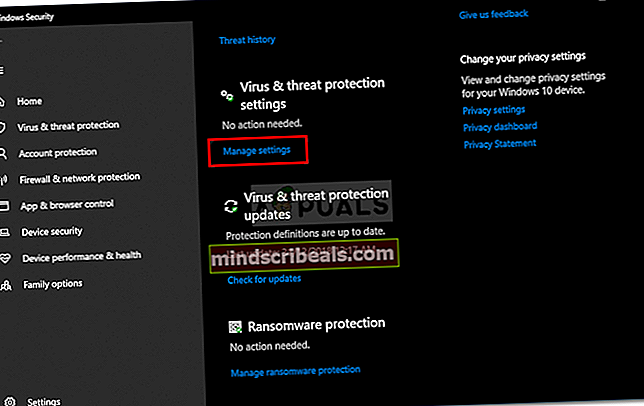
i neste vindu som dukker opp.
- Klikk på "Tillat en app gjennom kontrollert mappetilgang" og velg deretter “Legg til en tillatt app”.
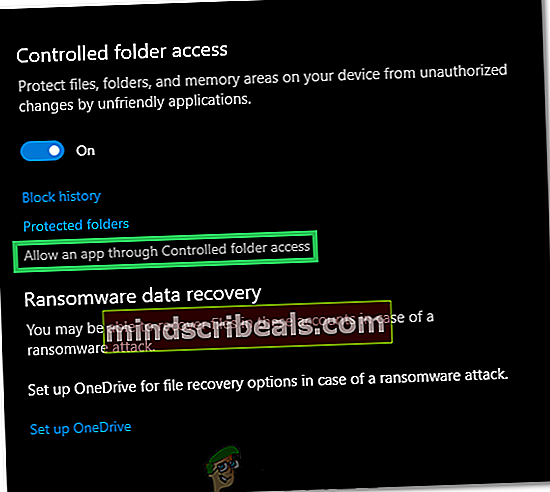
- Velg fra listen “ITunes” og sjekk deretter om problemet vedvarer.